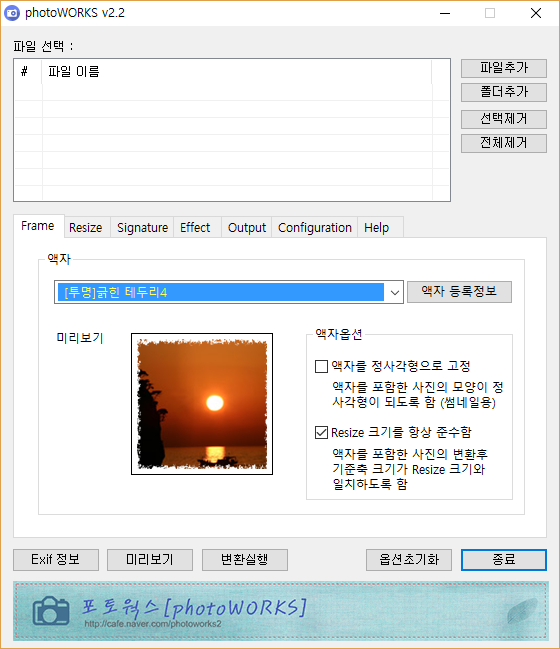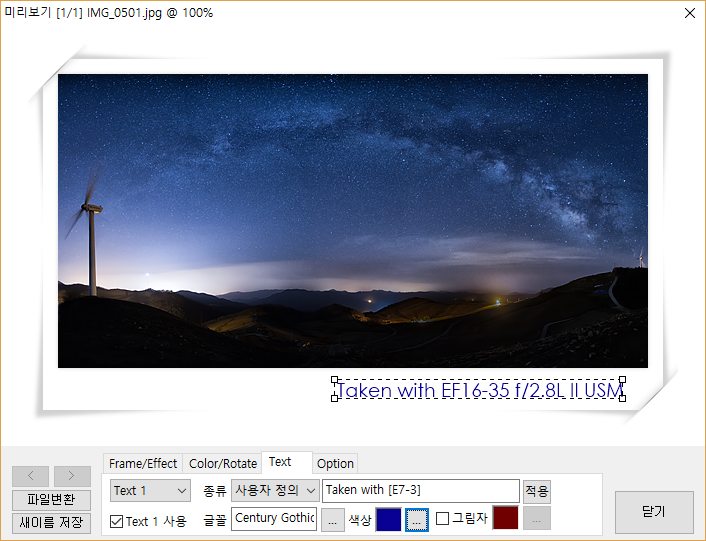photoWORKS22.zip
출처 : cafe.naver.com/photoworks2/236
(*. 제작자의 설명을 퍼와서 올려드립니다.)
================ 퍼온글 시작 =======================
안녕하세요.
며칠전에 업데이트한 v2.1 베타 버전에서 한가지 이슈를 수정한 v2.2 정식 버전을 공개합니다.
댓글로 많은 응원 부탁드립니다
첨부된 photoWORKS v2.2를 사용해보시고 혹시 문제가 있으시거나 추가 개선 요청이 있으시면 [질문과 답변] 게시판에 글을 남겨주세요.
참고로, 이전 버전이 설치되어 있는 경우에도 이전 버전을 삭제할 필요 없이 v2.2를 그대로 설치하시면 됩니다.
그렇게 하더라도 이전 버전에서 사용하시던 설정 값이 그대로 유지 됩니다.
[photoWORKS v2.1 -> v2.2 수정사항, 2018년 5월 13일]
1. 일부 PC에서 색공간(sRGB) 판단이 정상적으로 되지 않아 변환된 사진의 색감이 달라지는 문제 수정
2. Windows 10 PC의 Windows Defender 가 photoWORKS 설치 프로그램에 대해서 바이러스로 오인식 하는 문제 수정
[photoWORKS v2.0 -> v2.1 수정사항, 2018년 5월 1일]
1. 사진 파일에 촬영한 렌즈 정보가 기록되어 있는 경우 [E7] ~ [E7-5] 를 사용해서 렌즈 정보를 제대로 출력할 수 있도록 개선
- 기존에는 일부 Camera로 촬영한 경우에만 렌즈 정보를 출력할 수 있었으나 v2.1 에서는 촬영한 Camera 종류와는 관계없이
모두 잘 보이도록 개선
- Canon, Nikon, Olympus, 후지필름, Sony, Minolta, Leica, Kodak, Panasonic, Pentax, Ricoh 등 다양한 카메라로 촬영된
사진으로 테스트 완료
- 예) Signature탭의 Text 입력 칸에 아래와 같이 [E7] 부터 [E7-5] 입력 시 촬영한 렌즈 정보를 다양한 포맷으로 출력함
[E7] : 사용렌즈-초점거리만 (출력 예제. 24-70mm)
[E7-1] : 사용렌즈-초점거리만 (출력 예제. 24-70)
[E7-2] : 사용렌즈-렌즈이름 (출력 예제. EF24-70mm f/2.8 USM)
[E7-3] : 사용렌즈-렌즈이름 (출력 예제. EF24-70 f/2.8 USM)
[E7-4] : 사용렌즈-조리개포함 (출력 예제. 24-70mm f/2.8)
[E7-5] : 사용렌즈-조리개포함 (출력 예제. 24-70 f/2.8)
2. Text 입력에서 폰트 설정을 할때 Windows에 등록되어 있는 모든 폰트를 선택할 수 있도록 개선 (Windows 7 이상)
(기존에는 Windows 설정에서 '숨기기' 설정되어 있는 폰트는 보이지 않도록 되어 있었음)
3. 큰 사진 파일 (30MB 이상)을 불러들일 때 간헐적으로 프로그램이 다운되던 문제 수정
4. 변환된 파일에 DPI 값을 지정할 수 있도록 개선
- 원본 사진의 DPI 설정을 유지하는 옵션과 함께 72, 180, 240, 300 중에서 선택할 수 있는 옵션 제공
5. Signature에서 Image 또는 Text의 위치가 사진의 가로/세로 영역을 벗어나면 Offset을 0, 0 으로 초기화함
- '위치'를 실수로 잘못 지정한 경우 가로사진, 세로사진에 따라서 Image 또는 Text의 위치가 사진의 영역을 벗어나는 경우가
발생할 수 있는데 이런 예외적인 실수를 방지함
- 처음부터 '위치' 값을 '상단 왼쪽' 또는'하단 오른쪽' 등으로 원하는 초기지점을 잘 설정하는 것이 좋습니다
6. 변환 파일명 설정에 여러가지 옵션 추가
- 순번에 2자리, 3자리 외에 4자리 추가
- 촬영일시 (날짜 및 시간) 관련 파일명 추가
- '날짜-원본 파일명' 추가
7. Crop 옵션 추가
- 비율에 16:10 추가
- Crop 영역에 왼쪽/아래쪽 및 오른쪽/위쪽 추가
[설치 요구사항]
1. 지원 OS : Windows XP/7/8/10 지원 (32bit/64bit 지원)
2. HDD : 액자 스킨을 위한 약 60MB정도의 여유공간
[설치 방법]
1. 첨부파일을 다운로드받아 압축을 푼 다음 photoWORKS22_install.exe 실행하여 설치
(이전 버전이 설치되어 있더라도 삭제할 필요없이 v2.2 를 그대로 설치하시면 됩니다)
감사합니다.